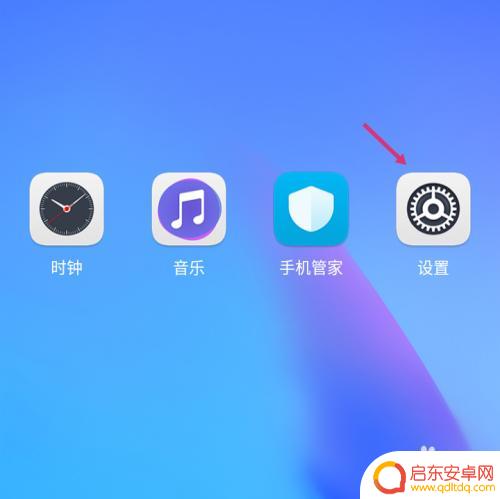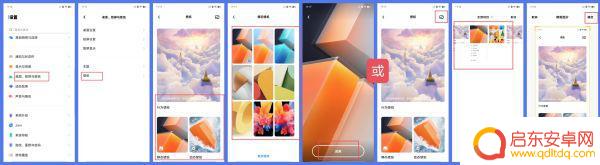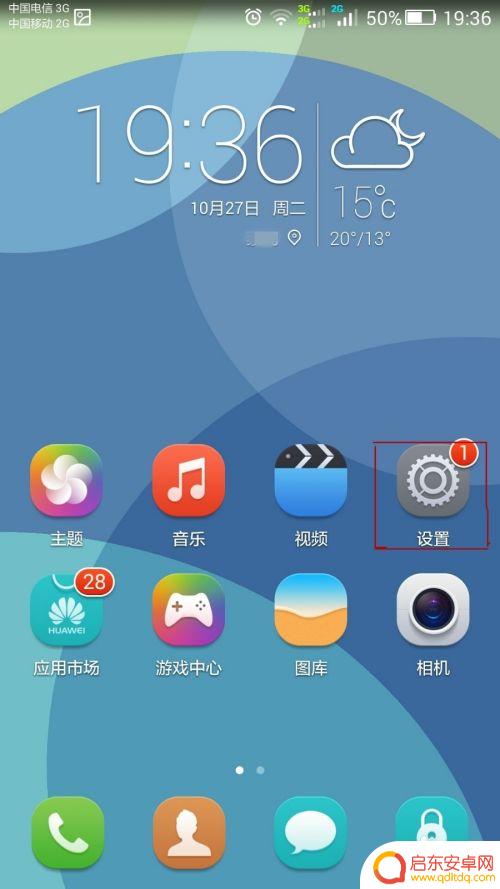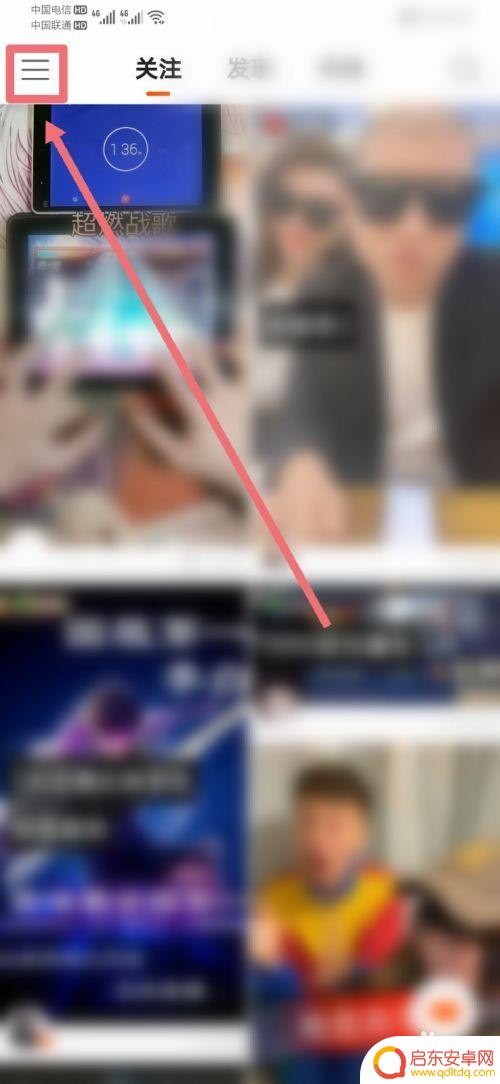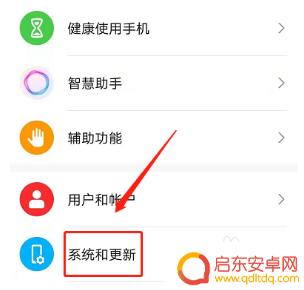荣耀手机怎么样设置导航栏 华为手机导航栏设置教程
荣耀手机作为华为旗下的品牌,一直以来都以其出色的性能和人性化的操作界面受到用户的青睐,在使用荣耀手机时,导航栏的设置是一个重要的方面,它不仅能够提高手机的操作便捷性,还能够满足用户个性化的需求。荣耀手机的导航栏如何设置呢?下面将为大家详细介绍华为手机导航栏的设置教程。让我们一起来了解一下吧!
华为手机导航栏设置教程
步骤如下:
1.首先找到【设置】,点击进入。
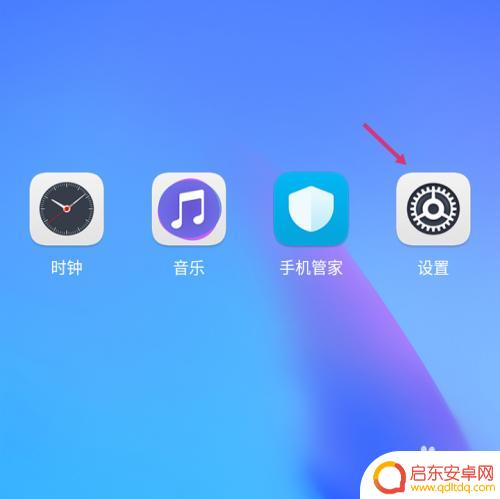
2.拉到最下方,选择【系统】。
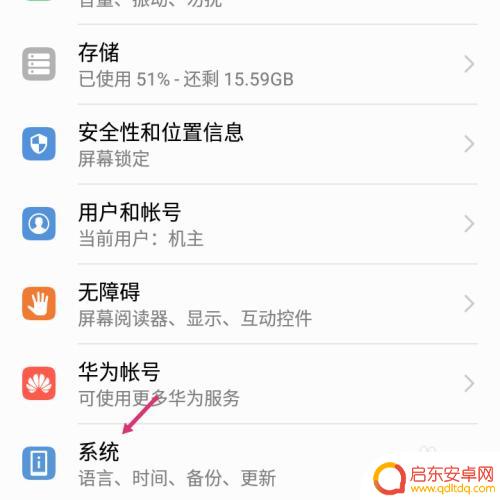
3.进入【系统】界面后,点击【导航栏】。
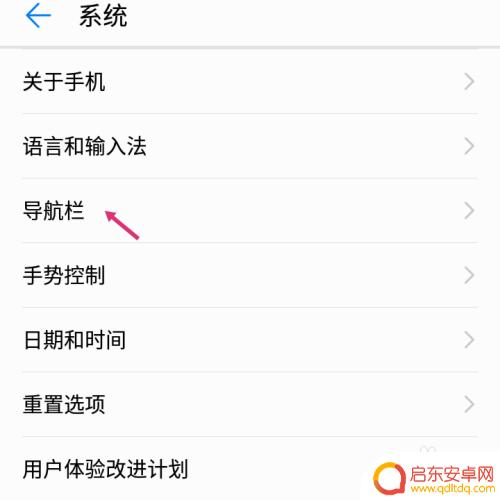
4.选择需要的【导航栏组合】。
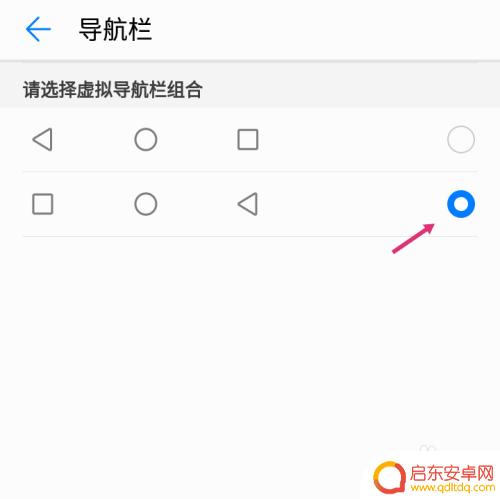
5.设置成功,对比之前底部的导航栏顺序就变了。
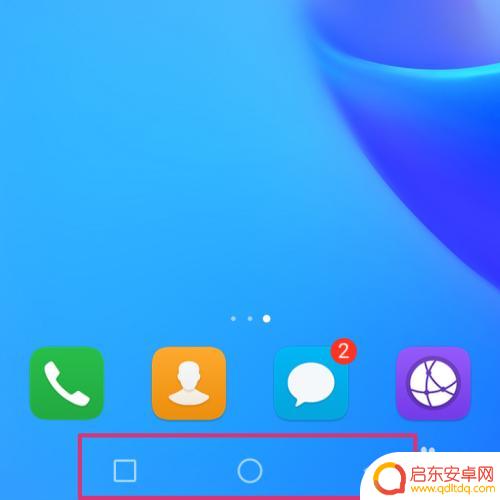
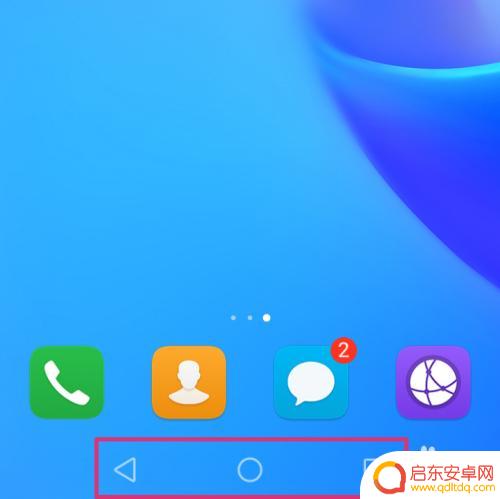
6.总结:
1.首先找到【设置】,点击进入。
2.拉到最下方,选择【系统】。
3.进入【系统】界面后,点击【导航栏】。
4.选择需要的【导航栏组合】。
5.设置成功,对比之前底部的导航栏顺序就变了。
以上就是荣耀手机如何设置导航栏的全部内容,如果你也遇到了同样的情况,可以参考我的方法来处理,希望对大家有所帮助。
相关教程
-
手机导航栏如何移动桌面 华为手机导航栏设置方法
手机导航栏在我们日常使用中扮演着非常重要的角色,它帮助我们快速找到需要的应用和功能,华为手机提供了灵活的导航栏设置方法,让用户可以根据自己的习惯和需求来调整导航栏的位置和样式。...
-
手机导航栏怎么设置壁纸(手机导航栏怎么设置壁纸图片)
大家好,关于手机导航栏怎么设置壁纸很多朋友都还不太明白,今天小编就来为大家分享关于手机导航栏怎么设置壁纸图片的内容,希望对各位有所帮助!1怎样自己设置壁纸手机若使用vivo手机,...
-
手机 屏幕 导航 有框 如何在华为手机上设置屏幕下方的导航栏
在现代社会,手机已经成为人们生活中不可或缺的一部分,而手机屏幕的设计也逐渐演变出了多种形式,其中,屏幕下方的导航栏在手机使用过程中扮演着重要的角色,它能...
-
手机如何更改快手主页 快手主页导航栏设置方法
快手作为一款热门的短视频平台,用户量庞大,如何更改快手主页及设置导航栏成为用户关注的焦点,通过简单的操作,用户可以根据个人喜好和需求,自定义快手主页的展示内容和导航栏的设置,让...
-
荣耀magic4手机导航调整 荣耀Magic4怎么调整导航键位置
荣耀Magic4作为一款备受关注的智能手机,其导航键位置调整功能备受用户关注,在使用荣耀Magic4手机时,用户可以根据个人习惯和需求,轻松调整导航键位置,使操作更加便利和顺畅...
-
手机qq菜单栏如何设置 怎样在手机QQ中设置底部导航栏显示功能
现代社会中手机成为了人们生活中不可或缺的一部分,而在手机使用中,QQ作为一款广受欢迎的通讯工具,更是被广大用户所熟知和使用。在手机QQ中,底部导航栏的设置对于用户的使用体验起着...
-
手机access怎么使用 手机怎么使用access
随着科技的不断发展,手机已经成为我们日常生活中必不可少的一部分,而手机access作为一种便捷的工具,更是受到了越来越多人的青睐。手机access怎么使用呢?如何让我们的手机更...
-
手机如何接上蓝牙耳机 蓝牙耳机与手机配对步骤
随着技术的不断升级,蓝牙耳机已经成为了我们生活中不可或缺的配件之一,对于初次使用蓝牙耳机的人来说,如何将蓝牙耳机与手机配对成了一个让人头疼的问题。事实上只要按照简单的步骤进行操...
-
华为手机小灯泡怎么关闭 华为手机桌面滑动时的灯泡怎么关掉
华为手机的小灯泡功能是一项非常实用的功能,它可以在我们使用手机时提供方便,在一些场景下,比如我们在晚上使用手机时,小灯泡可能会对我们的视觉造成一定的干扰。如何关闭华为手机的小灯...
-
苹果手机微信按住怎么设置 苹果手机微信语音话没说完就发出怎么办
在使用苹果手机微信时,有时候我们可能会遇到一些问题,比如在语音聊天时话没说完就不小心发出去了,这时候该怎么办呢?苹果手机微信提供了很方便的设置功能,可以帮助我们解决这个问题,下...